Stable Diffusion模型微调方法
Stable Diffusion主要有 4 种方式:Dreambooth, LoRA, Textual Inversion, Hypernetworks。
Textual Inversion (也称为 Embedding),它实际上并没有修改原始的 Diffusion 模型, 而是通过深度学习找到了和你想要的形象一致的角色形象特征参数,通过这个小模型保存下来。这意味着,如果原模型里面这方面的训练缺失的,其实你很难通过嵌入让它“学会”,它并不能教会 Diffusion 模型渲染其没有见过的图像内容。
Dreambooth 是对整个神经网络所有层权重进行调整,会将输入的图像训练进 Stable Diffusion 模型,它的本质是先复制了源模型,在源模型的基础上做了微调(fine tunning)并独立形成了一个新模型,在它的基本上可以做任何事情。缺点是,训练它需要大量 VRAM, 目前经过调优后可以在 16GB 显存下完成训练。
LoRA (Low-Rank Adaptation of Large Language Models) 也是使用少量图片,但是它是训练单独的特定网络层的权重,是向原有的模型中插入新的网络层,这样就避免了去修改原有的模型参数,从而避免将整个模型进行拷贝的情况,同时其也优化了插入层的参数量,最终实现了一种很轻量化的模型调校方法, LoRA 生成的模型较小,训练速度快, 推理时需要 LoRA 模型+基础模型,LoRA 模型会替换基础模型的特定网络层,所以它的效果会依赖基础模型。
Hypernetworks 的训练原理与 LoRA 差不多,与 LoRA 不同的是,Hypernetwork 是一个单独的神经网络模型,该模型用于输出可以插入到原始 Diffusion 模型的中间层。 因此通过训练,我们将得到一个新的神经网络模型,该模型能够向原始 Diffusion 模型中插入合适的中间层及对应的参数,从而使输出图像与输入指令之间产生关联关系。
硬件配置
显卡选择建议:显存在10GB以上,也就是RTX3060等级以上的GPU。
准备训练数据
图片收集
- 训练用的图片最少最少要准备10张。
- 分辨率适中,勿收集极小图像。
- 数据集需要统一的主题和风格的内容,图片不宜有复杂背景以及其他无关人物。
- 图像人物尽量多角度,多表情,多姿势。
- 凸显面部的图像数量比例稍微大点,全身照的图片数量比例稍微小点。
图片预处理
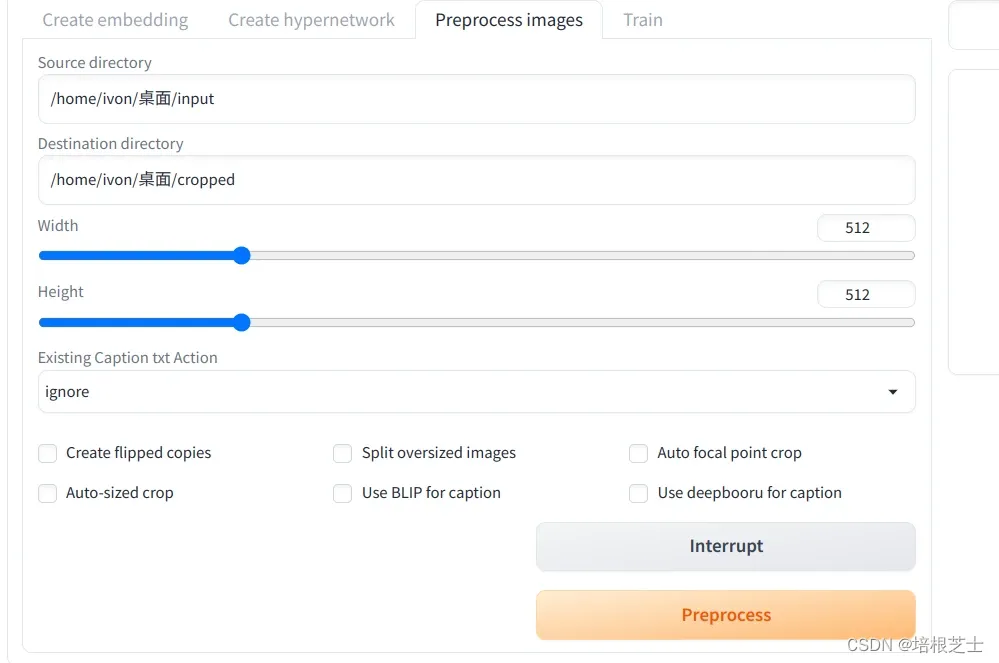
(1)裁切图片
下载图片后,要将训练图片裁切成512x512像素。你可以选择用SD WebUI自动裁切,或是手动裁切。
- 将要裁切的图片放到同一个目录下。
- 打开SD WebUI,进到Train → Preprocess images页面。
- 第一个字段Source directory填写原始图片的路径。
- 第二个字段Destination directory填写输出路径。
- Width和Height设置为512x512。
- 点击Preprocess ,图片即会自动裁切。在那之后原始图片就可以删除,只留下裁切后的图片。
(2)预先给图片上提示词(图片打标)
接着要给图片预先上提示词,这样AI才知道要学习哪些提示词。
- 启动SD WebUI,进入Train页面。
- 进入Preprocess页面,Source输入裁切图片的路径,Destination填处理后图片输出的路径。
- 接着勾选Create Flipped Copies,创建翻转图片提升训练数量。
- 然后用Stable Diffusion训练真实图片的勾选Use BLIP for caption;训练动漫人物改勾选Use DeepBooru for caption。
- 点击Preprocess,约几分钟后便会处理完成。输出的目录里面会含有每张图片对应的提示词txt档。
- 图片标注完成之后,会在图像文件夹里生成与图片同名的txt文件。点击打开txt文件,将觉得无关,多余的特征都给删除掉。
(3)提示词标签tag优化
- 方法一:保留全部标签
不做删标处理, 直接用于训练。在训练画风,或想省事快速训练人物模型时使用。需要输较多tag 来调用、训练时需把epoch训练轮次调高,导致训练时间变长。
- 方法二:删除部分标签
比如训练某个特定角色,要保留某特征作为其自带特征,那么就要将其绑定标签删除。
需要删掉的标签:
如人物特征 long hair,blue eyes 这类。
不需要删掉的标签:
如人物动作 stand,run 这类,人物表情 smile,open mouth 这类,背景 simple background,white background 这类,画幅位置等 full body,upper body,close up 这类。
添加触发词(可选):
整理每个图片的标签,每个图片对应的标签第一句加上你要训练的trigger word(触发词),比如我要叫做qibaishi,就打开每一个tag文件(txt)文件,在最前面加入qibaishi这个关键词。
安装kohya_ss
环境准备
安装 Python 3.10,git
拉取代码
git clone https://github.com/bmaltais/kohya_ss进入kohya_ss目录
cd kohya_ss运行设置脚本
.\setup.bat启动GUI
gui.bat允许远程访问
gui.bat --listen 0.0.0.0 --server_port 7860 —headless配置路径
需要配置以下三个目录:
- image folder:存放训练集
- logging folder:存放日志文件
- output folder:存放训练过的模型
首先在image文件夹中新建一个名为100_xxxx的文件夹,100用来表示单张图片训练100次。然后将之前标注好的训练数据都放入文件夹中。
详细的配置如下:
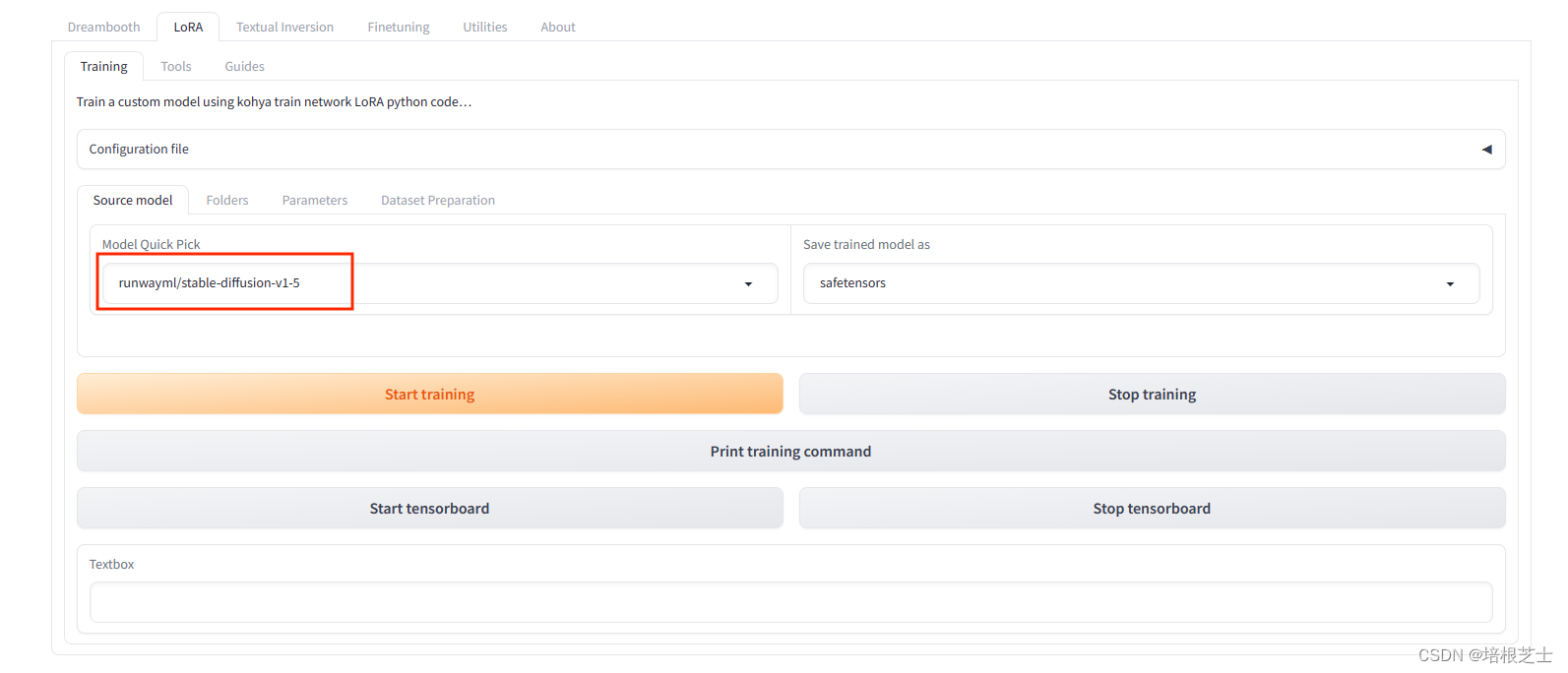
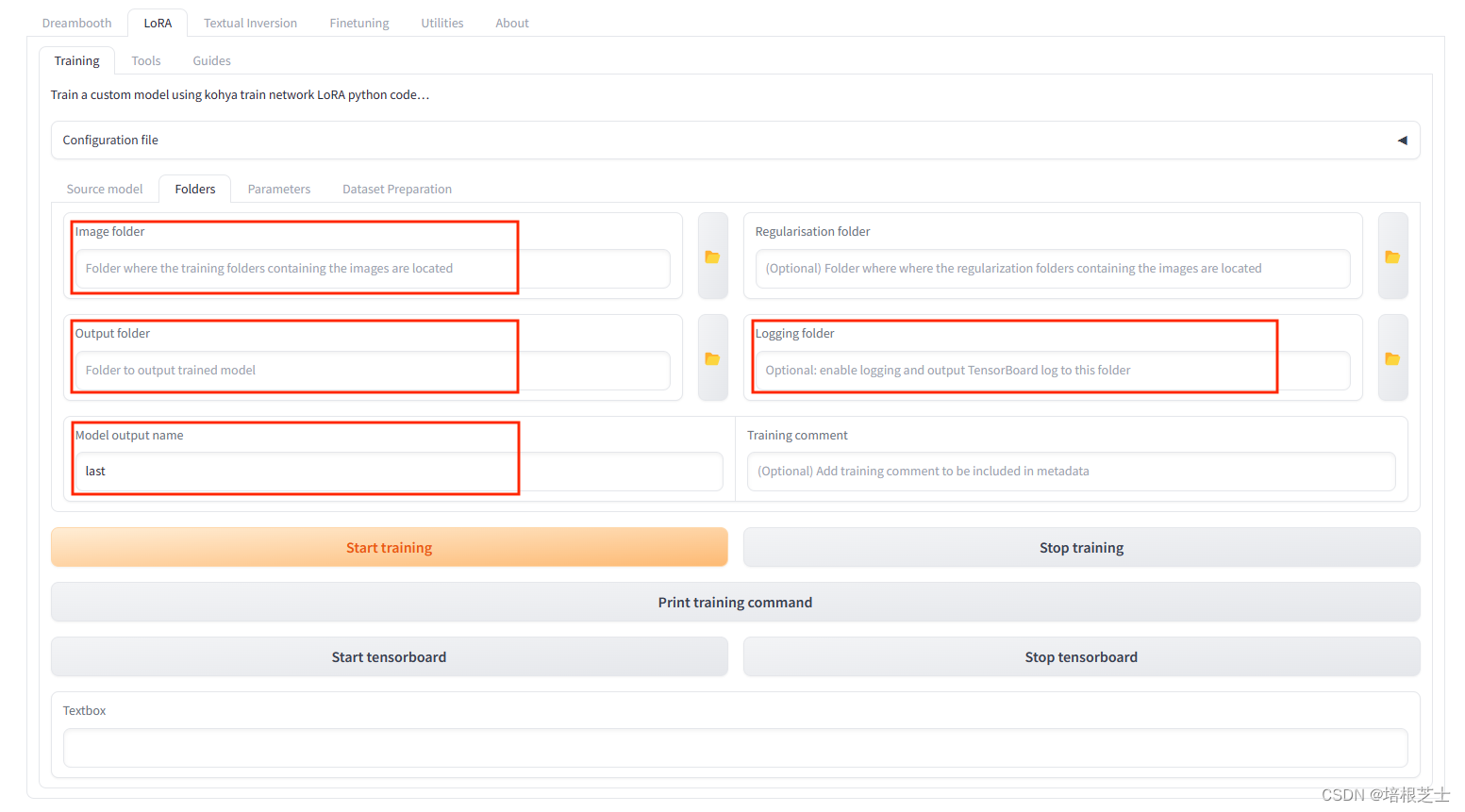
配置训练参数: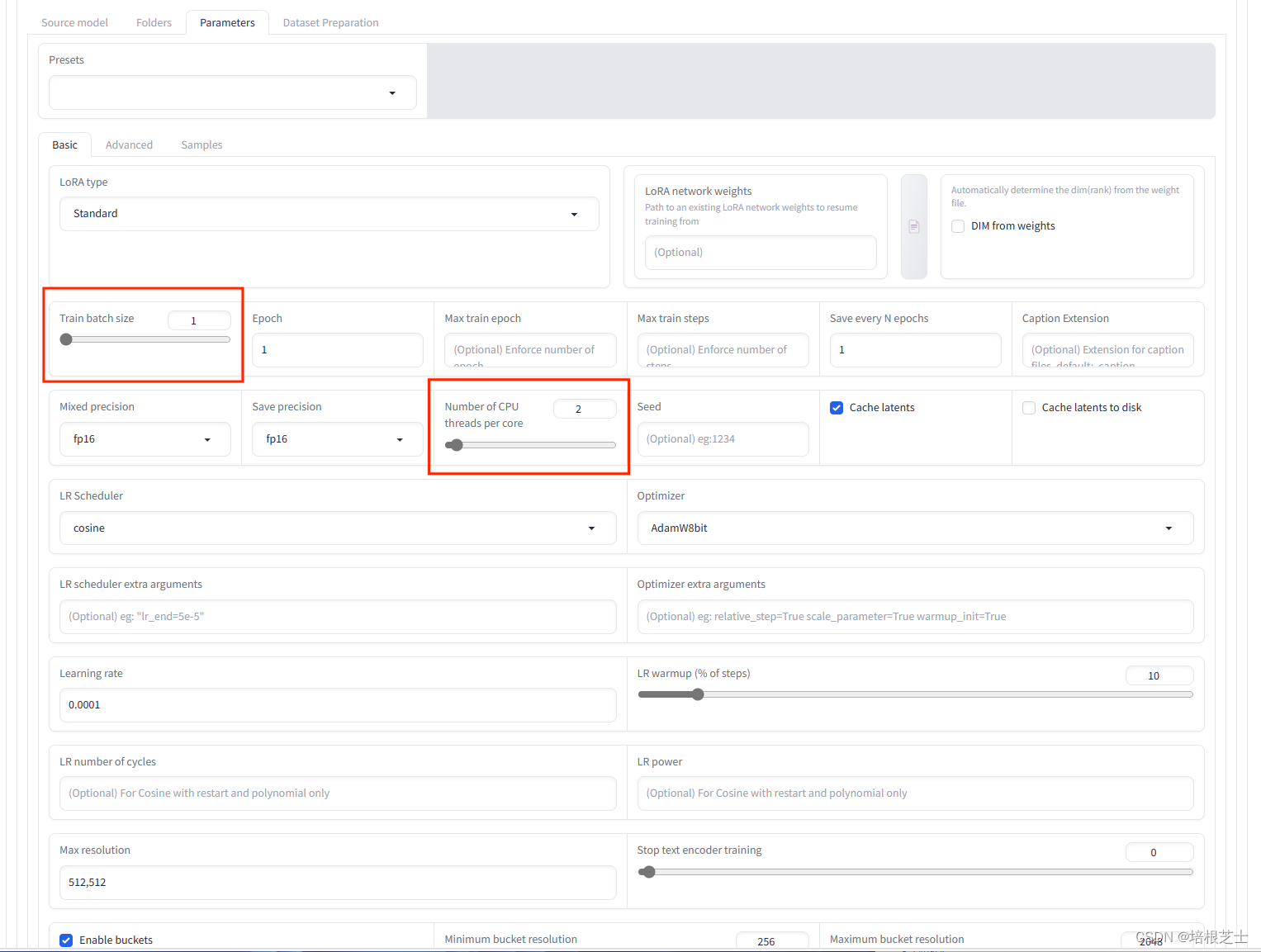
kohya_ss提供了很多可以调节的参数,比如batchsize,learning rate, optimizer等等。可以根据自己实际情况进行配置。
参数说明:
- train_batch_size:训练批处理大小,指定同时训练图像的数量,默认值1,数值越大,训练时间越短,消耗内存越多。
- Number of CPU threads per core:训练期间每个CPU核心的线程数。基本上,数字越高,效率越高,但有必要根据规格调整设置。
- epoch:训练周期,假设想通过10次阅读50张图片来学习。在这种情况下,1个周期是50x10=500个训练。如果是2个周期,这将重复两次,因此它将是500x2=1000次学习。对于LoRA来说,2-3个时期的学习就足够了
- Save every N epochs:每隔N个周期保存一次,如果不需要创建中间LoRA,将值设置为与“Epoch”相同。
- Mixed precision:指定训练期间权重数据的混合精度类型。权重数据最初以32位为单位,但如有必要,通过混合16位单位数据进行学习将节省大量内存并加快速度。fp16是精度为其一半的数据格式,bf16是设计用于处理与32位数据相同的数字宽度的数据格式。可以在fp16上获得足够高的准确度。
- Save precision:指定要保存在LoRA文件中的权重数据的类型。float为32位,fp16和bf16为16位单元。默认值为fp16。
- Learning rate:学习率,稍微改变权重,以融入更多的给定图片。默认值为0.0001。
- LR Scheduler:调度器是关于如何改变学习速率的设置,默认值为cosine。
LR Scheduler取值说明:
- adafactor:一边学习,一边根据情况自动调整学习率以保存VRAM
- constant:学习率从头到尾都没有变化
- constant_with_warmup:从0的学习率开始,在热身时逐渐向学习率的设定值增加,在主学习时使用学习率的设置值。
- cosine:在绘制余弦曲线时,逐渐将学习率降低到0
- cosine _with_restarts:多次重复余弦
- linear:线性,从学习率设置开始,并向0线性下降
- polynomial:多项式,与线性行为相同,但减少起来有点复杂
完整的训练参数参考:
适配Intel显卡
kohya_ss最新版本在Linux/WSL上添加Intel ARC GPU支持与IPEX支持
- Mixed precision选择BF16
- Optimizer选择AdamW(或任何其他非8位)
- CrossAttention选择SDPA
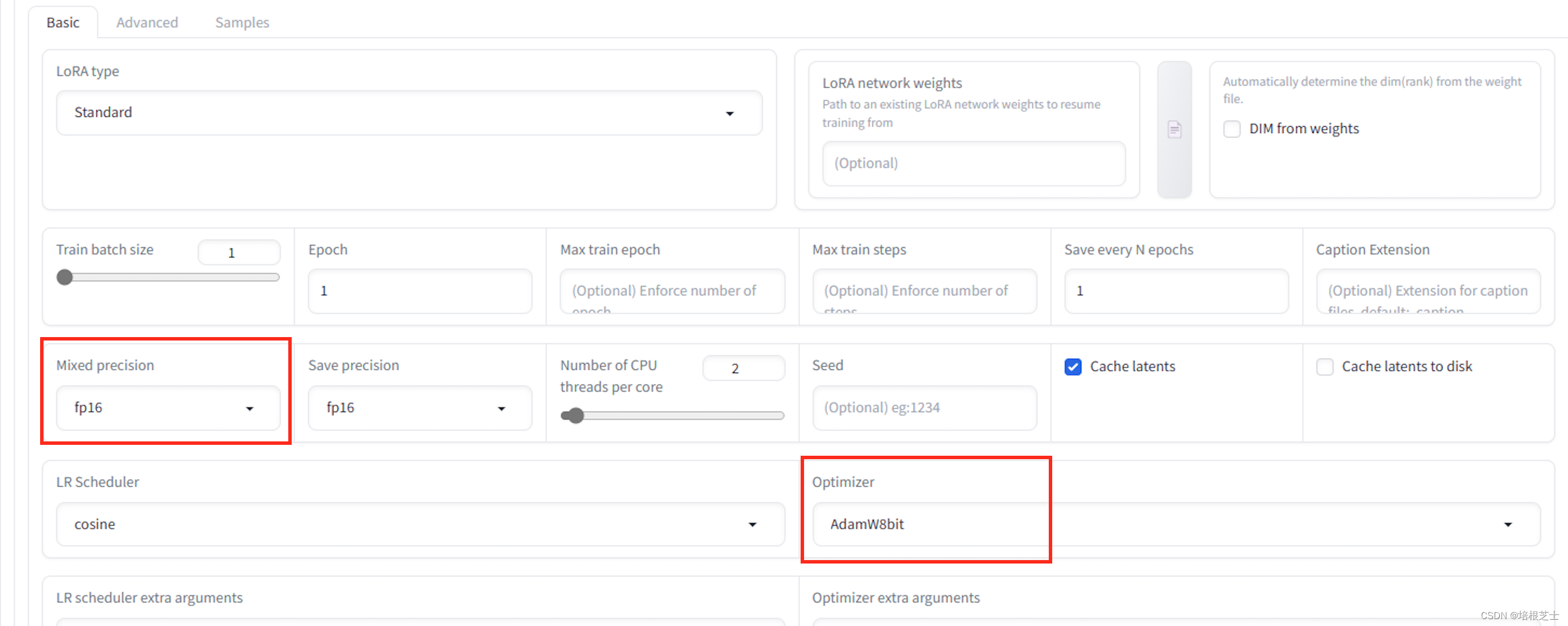
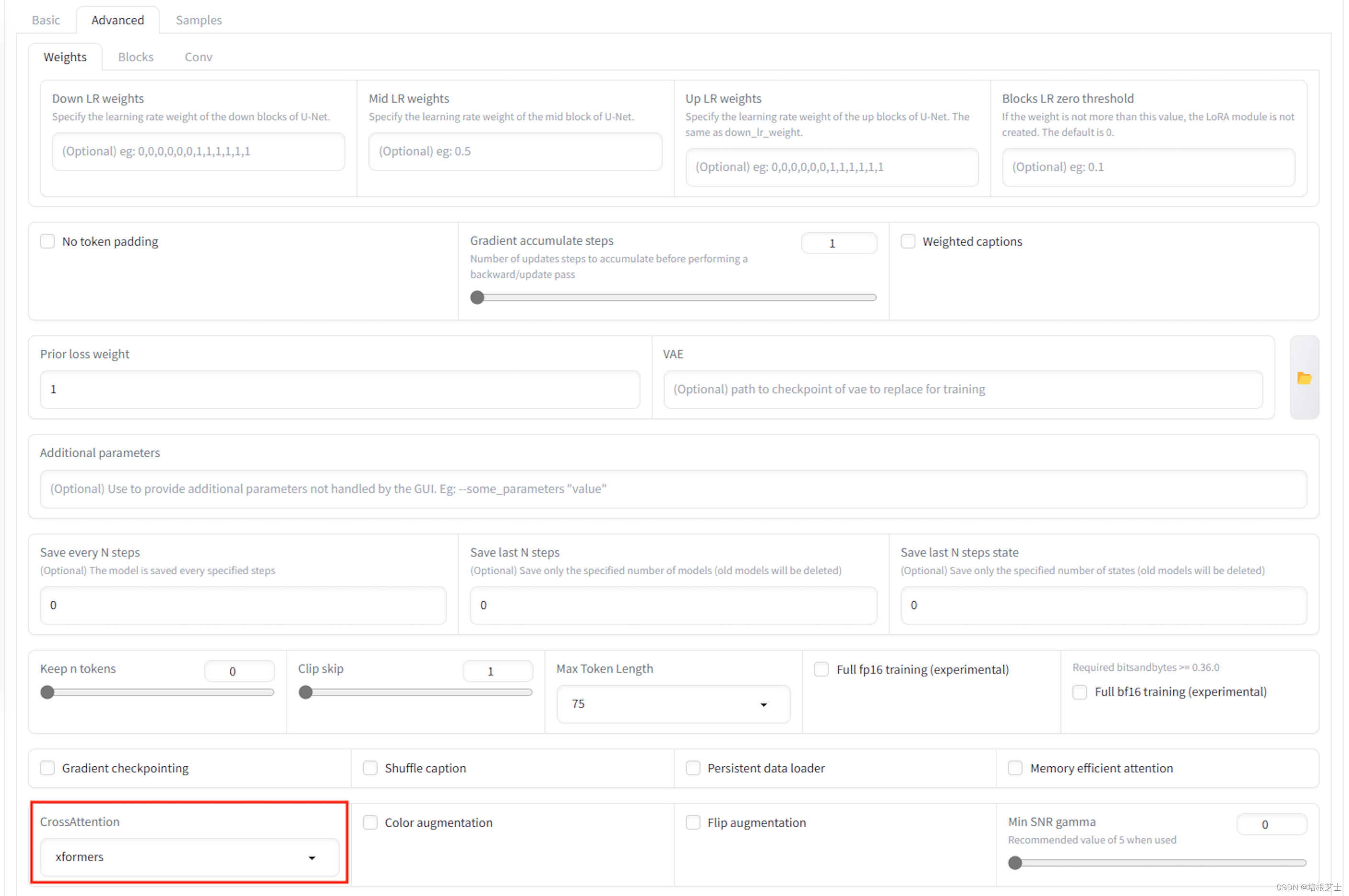
运行setup.sh:
./setup.sh --use-ipex运行gui.sh:
./gui.sh --use-ipex